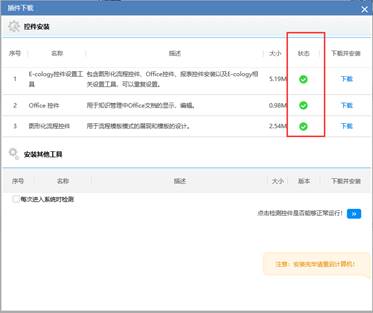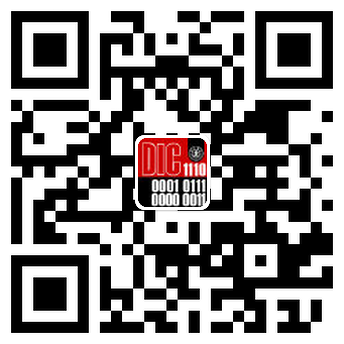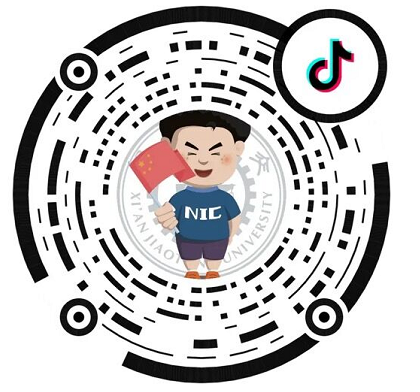1、登录前计算机设置
本系统采用技术领先的B/S架构,即直接用浏览器登录使用,无需安装客户端,所以对个人电脑的浏览器需要作一些基本设置,以保证系统的正常和安全使用。除发文模块外,均可以使用谷歌、火狐、360等浏览器。推荐使用 Windows自带的浏览器IE9.0及以上版本。(本示例浏览器版本为IE 11.0.9200.17457)
登录办公系统前计算机设置:
a.在IE浏览器中设置安全站点,调整信任站点的安全级别;
提示:(安全站点中的地址不会影响到 IE 浏览器对其他非安全站点的安全策略,所以安全站点中不要加入其他未知网站)。
点击IE工具栏,选择Internet选项,如下图所示:
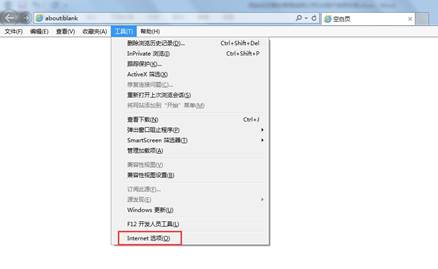
点击IE工具栏——“Internet选项”——“安全”— —“受信任站点”——输入信任站点的地址http://noa.xjtu.edu.cn (HTTPS的选项打勾要取消),如下图:
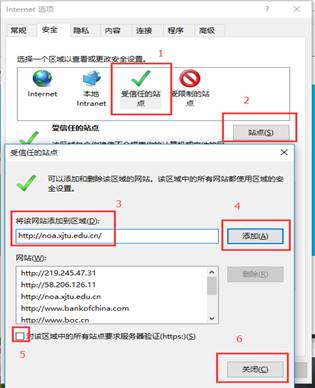
b.将“自定义级别”中的“ActiveX控件和插件”所有子菜单内容全部设为“启用”,如下图:
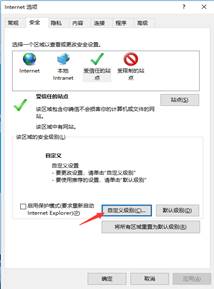
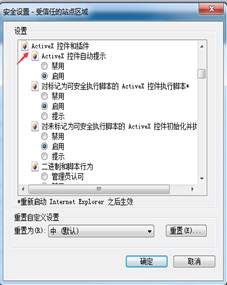
设置完成后重启浏览器。
2、插件安装
进入系统后点击右上角
 菜单选择插件下载,下载 E-cology控件设置工具、office控件、图形化流程控件并依次安装。
菜单选择插件下载,下载 E-cology控件设置工具、office控件、图形化流程控件并依次安装。
首先解压E-cology控件设置工具,在解压后的文件夹内执行 “Ecologyplugin.exe”程序(注:win7 及以上操作系统请选择右键以管理员身份运行),点击设置,待程序执行完毕即可,点击确定,然后点击右下角的退出即可。
注:部分安全类软件会选择拦截安装操作,请选择允许操作放行即可。
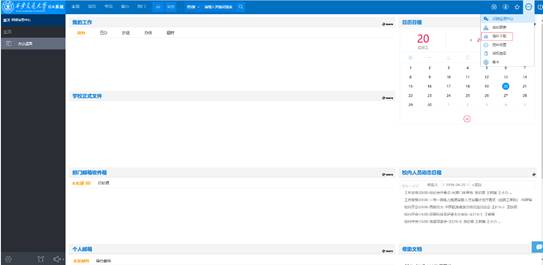

注:如果左下角方框有绿色对号,点击鼠标取消“每次进入系统时检测”
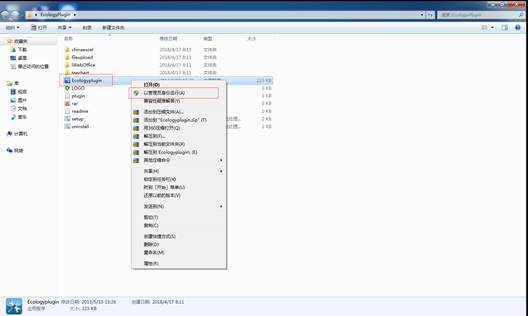
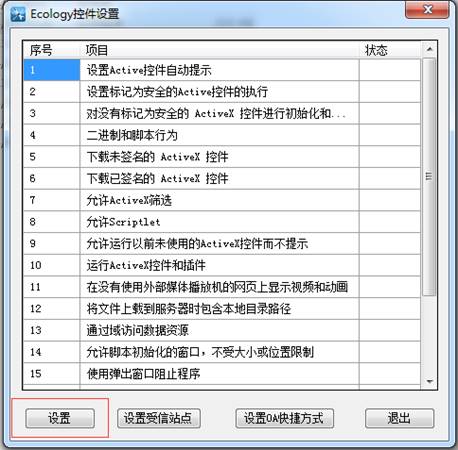
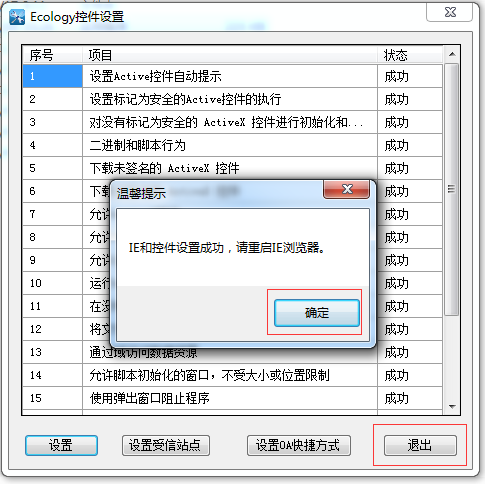
然后安装office控件,点击右键,选择以管理员身份运行。看到下图显示的安装成功,关闭即可。
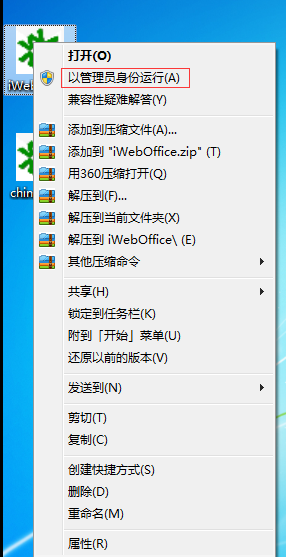
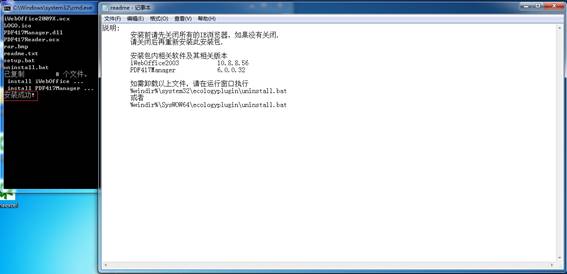
最后,安装图形化流程控件,点击右键,选择以管理员身份运行,看到下图显示的安装成功,关闭即可。
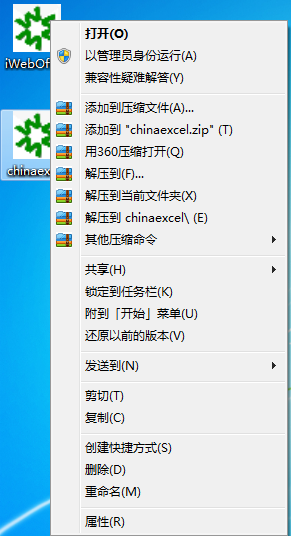
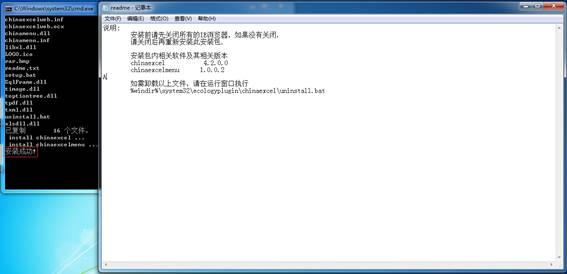
安装完成后,重启浏览器,再次点击右上角
 菜单插件下载,安装成功后显示界面如图:
菜单插件下载,安装成功后显示界面如图: